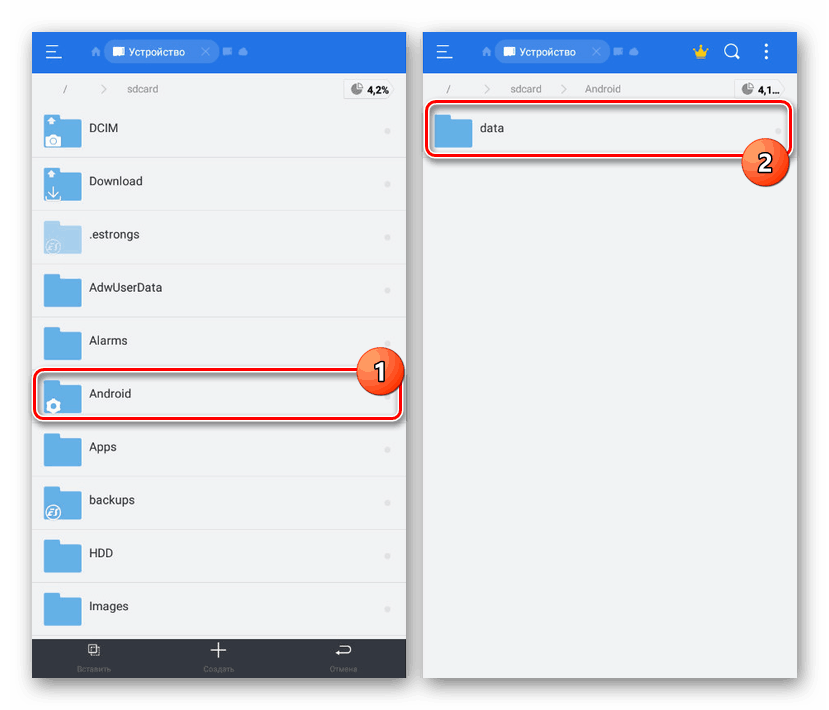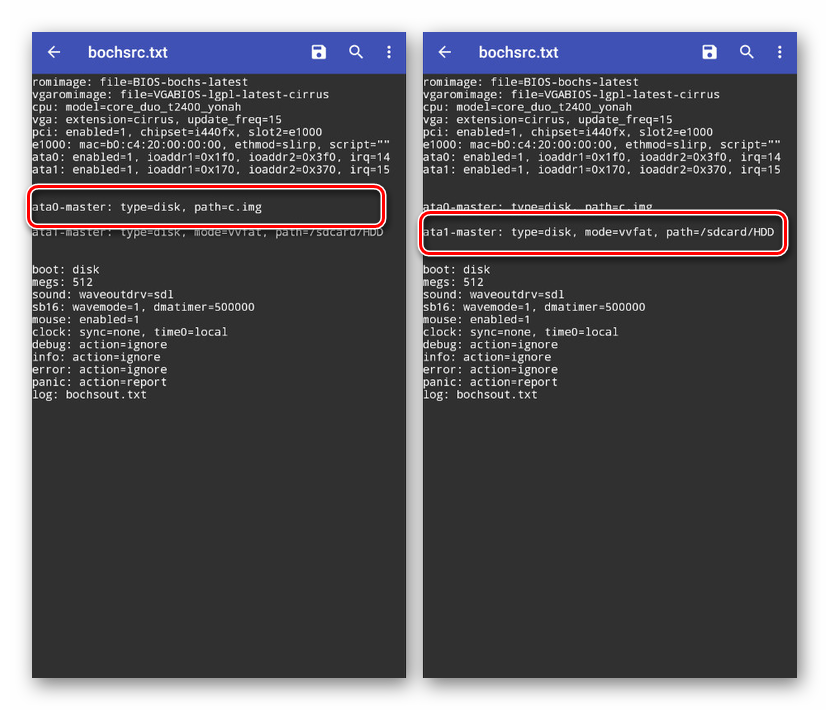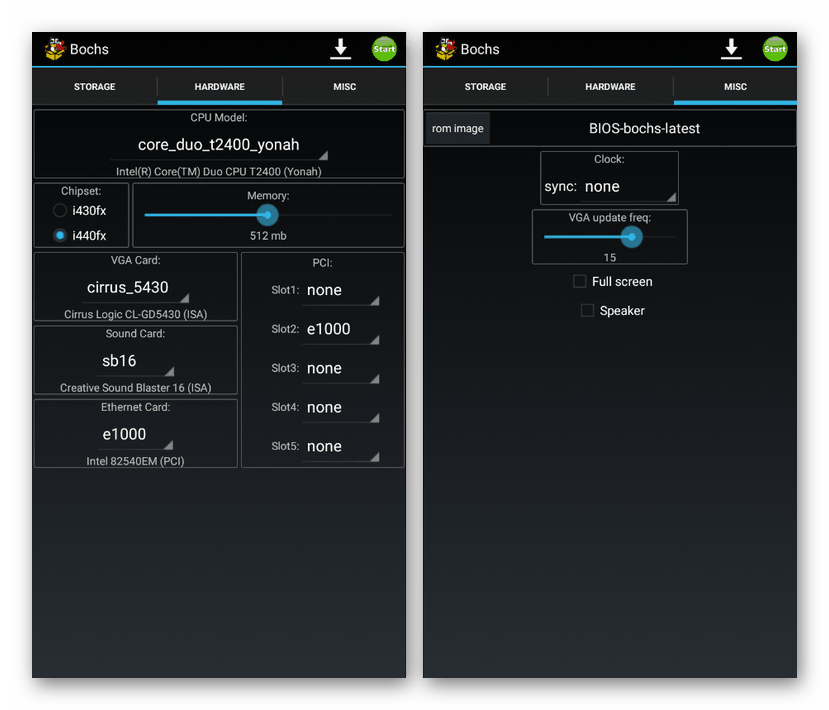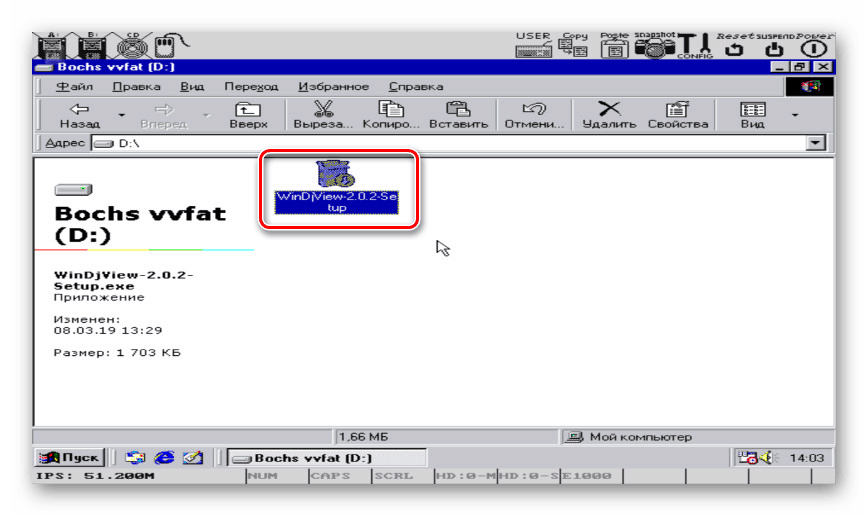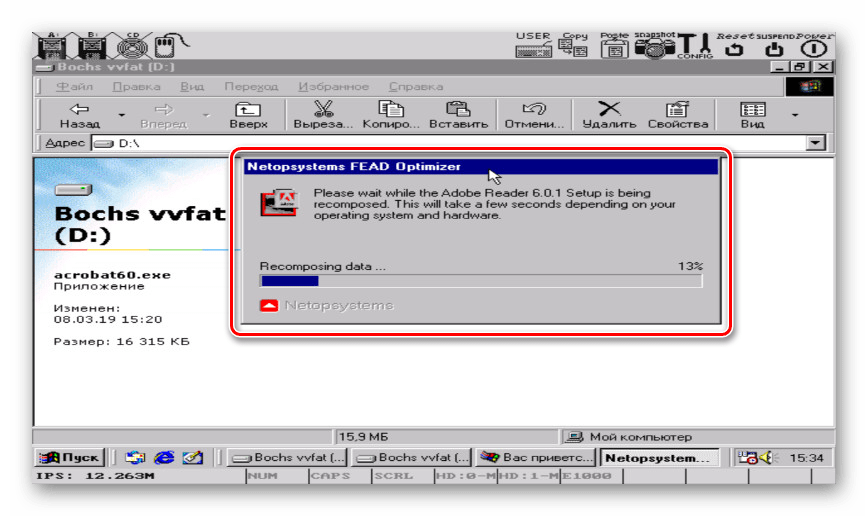Otvorenie EXE súborov na Android
Platforma Android sa výrazne odlišuje od známeho operačného systému Windows, najmä kvôli nedostatku podpory pre súbory EXE. V prípade potreby je však stále možné otvárať spustiteľné súbory. O tom budeme diskutovať v dnešnom článku.
obsah
Otvorenie EXE súborov na Android
Väčšina úloh na systéme Android sa zvyčajne rieši inštaláciou jednej alebo viacerých špeciálnych aplikácií, ktoré vám umožnia otvoriť toto rozšírenie. V prípade súborov EXE je však situácia trochu zložitejšia - na prácu s nimi musíte použiť emulátory.
Metóda 1: Bochs
Dnes existuje mnoho programov určených na spustenie systému Windows na smartfóny a tablety s operačným systémom Android. Medzi takéto aplikácie patrí Bochs, ktorý funguje ako voľný, ale zároveň pohodlný emulátor s veľkým množstvom funkcií.
Stiahnite si Bochs z Google Play Market
Krok 1: Nainštalujte Bochs
- Použite vyššie uvedený odkaz a prevezmite aplikáciu do telefónu. Potom spustite Bochs a bez zmeny v nastaveniach kliknite na tlačidlo „Start“ v hornom rohu obrazovky.
- Počkajte, kým sa súbory skopírujú a nezobrazí sa systém BIOS.
- Táto práca s aplikáciou môže byť dočasne ukončená. Nezabudnite ho vypnúť, aby počas ďalších zmien neboli žiadne problémy s parametrami.
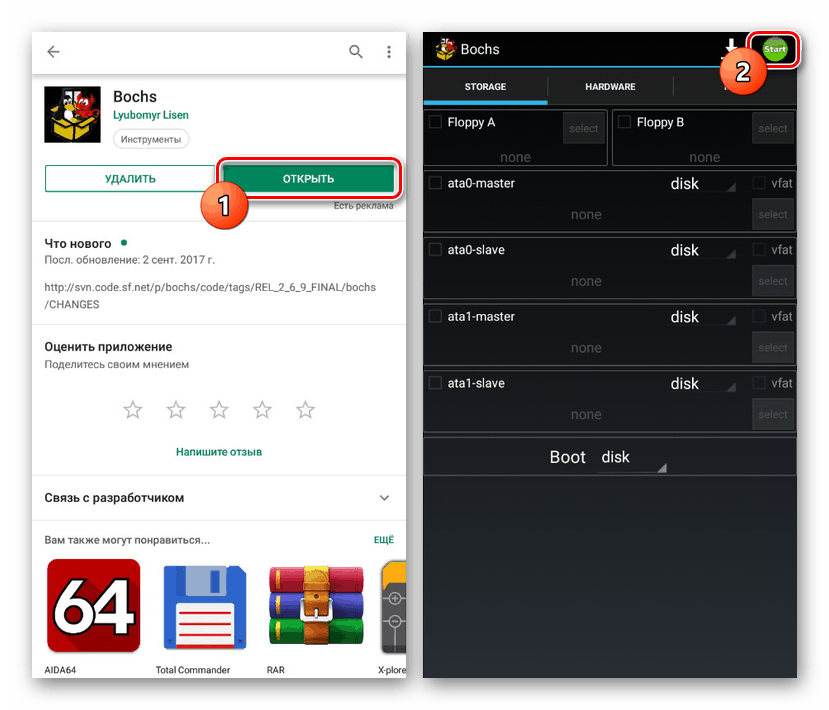

Krok 2: Príprava súborov
- Použite akýkoľvek vhodný správca súborov, napríklad "ES Explorer" a prejdite do hlavného adresára zariadenia cez hlavné menu.
- Potom otvorte zložku "sdcard" a klepnite na ikonu s tromi bodkami v pravom hornom rohu obrazovky. Zo zoznamu vyberte "Vytvoriť" .
- Prostredníctvom zobrazeného okna zadajte typ objektu priečinka a zadajte akýkoľvek vhodný názov. Najlepšie je dať názov „HDD“, aby ste sa vyhli ďalšiemu zmätku.
- Tento adresár sa stane archívom všetkých súborov EXE, ktoré sa dajú otvoriť na zariadení. Z tohto dôvodu okamžite pridajte potrebné údaje na „HDD“ .
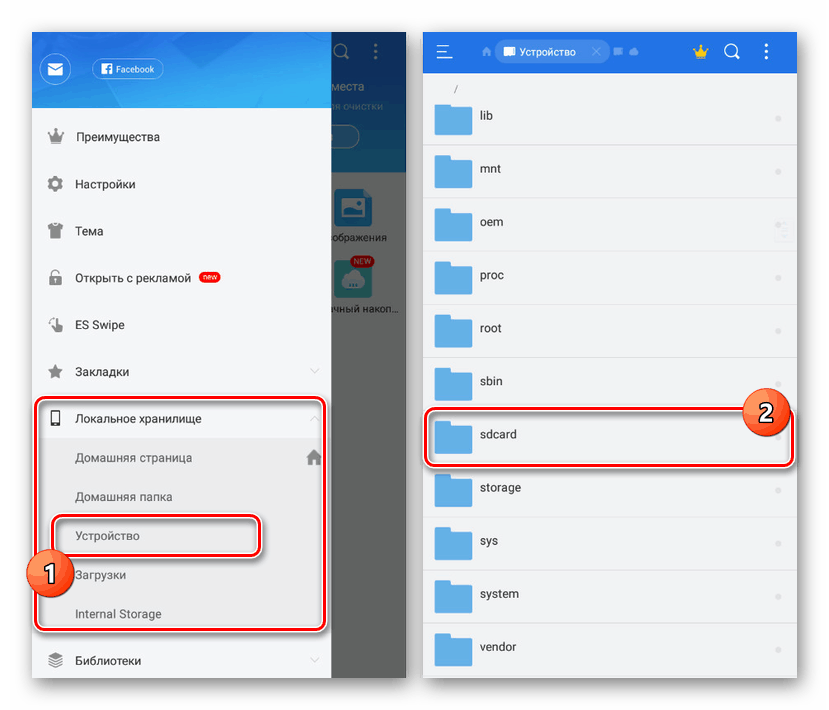
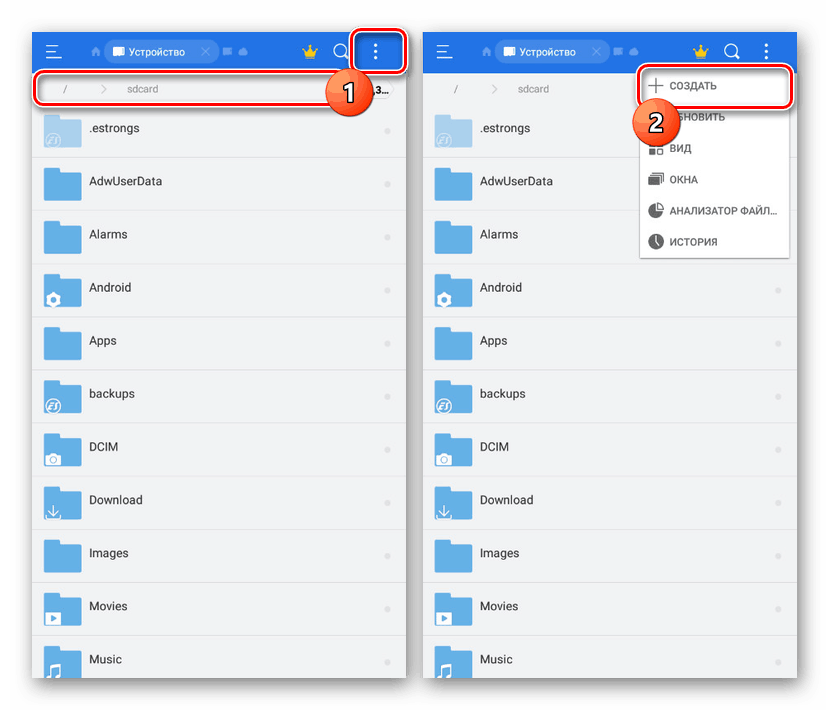
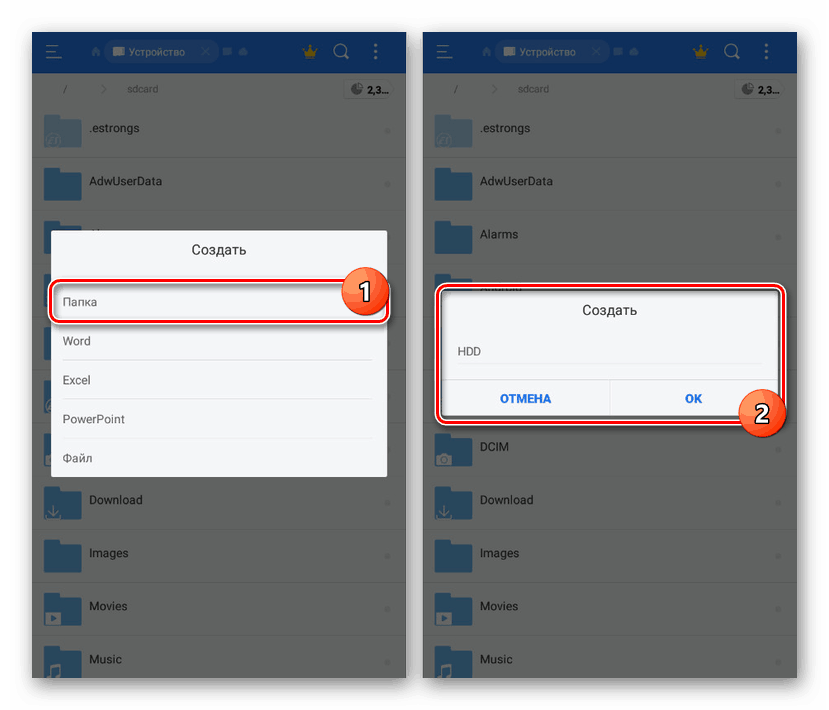
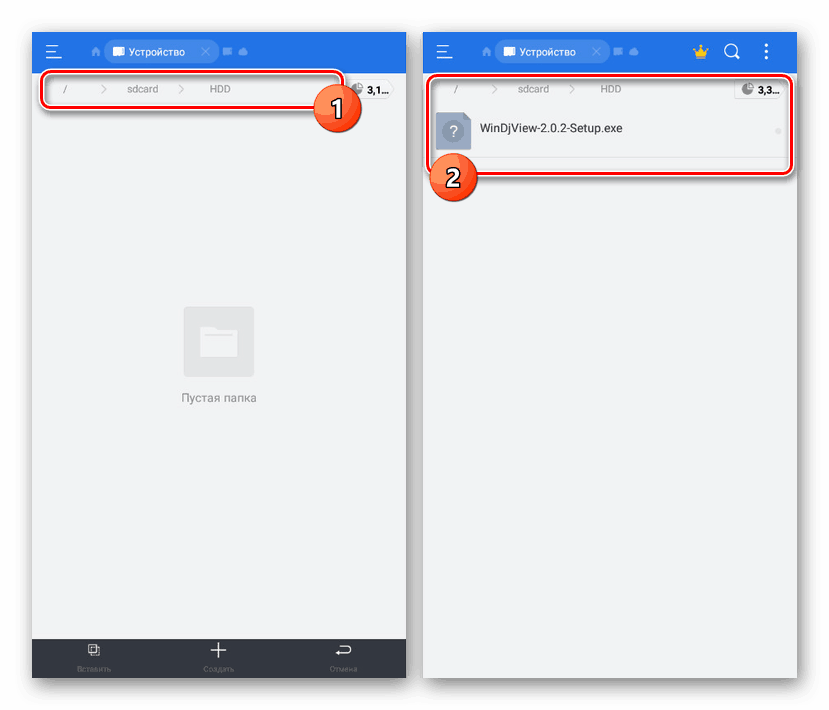
Krok 3: Pridať obrázok
- Teraz je potrebné stiahnuť obrázok Windows vo formáte IMG. Najdokonalejšie zostavy nájdete na nižšie uvedenom odkaze na fóre w3bsit3-dns.com. V tomto prípade, v našom prípade, základ bude prijatá verzia Windows 98.
- Súbor nahraný do zariadenia musí byť rozbalený a prenesený do hlavného adresára aplikácie. Ak pri sťahovaní a prenose používate smartfón, skopírujte ho pomocou nástrojov „ES Explorer“ .
- Otvorte priečinok „sdcard“ a prejdite do časti „Android / data“ .
![Prejdite do priečinka Android cez ES Explorer]()
Tu je potrebné rozbaliť adresár aplikácií "net.sourceforge.bochs" a prejsť na "súbory" .
- Po dokončení kopírovania súbor premenujte na „c.img“ .
- V tom istom adresári kliknite na "bochsrc.txt" a vyberte akýkoľvek textový editor zo sady.
- Nájdite hodnotu "ata1: enabled = 1" , urobte prerušenie riadku a pridajte kód uvedený nižšie. V tomto prípade sa môže priečinok „HDD“ nazývať inak.
ata0-master: type=disk, path=c.img
ata1-master: type=disk, mode=vvfat, path=/sdcard/HDD![Pridanie priečinka so súbormi v bochs na Android]()
Stačí len dvakrát skontrolovať zmeny, kliknúť na tlačidlo Uložiť a zatvoriť textový editor.
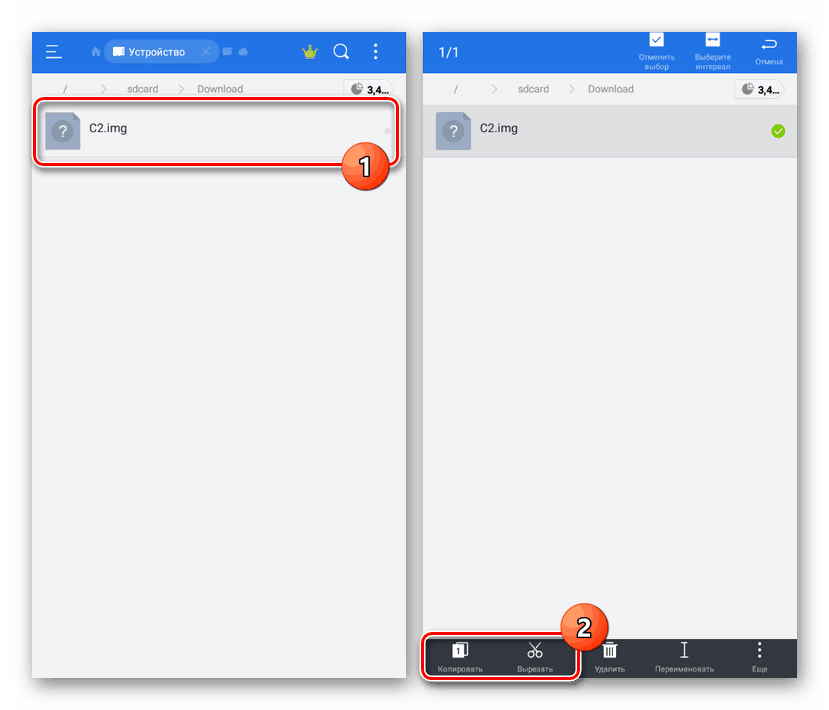
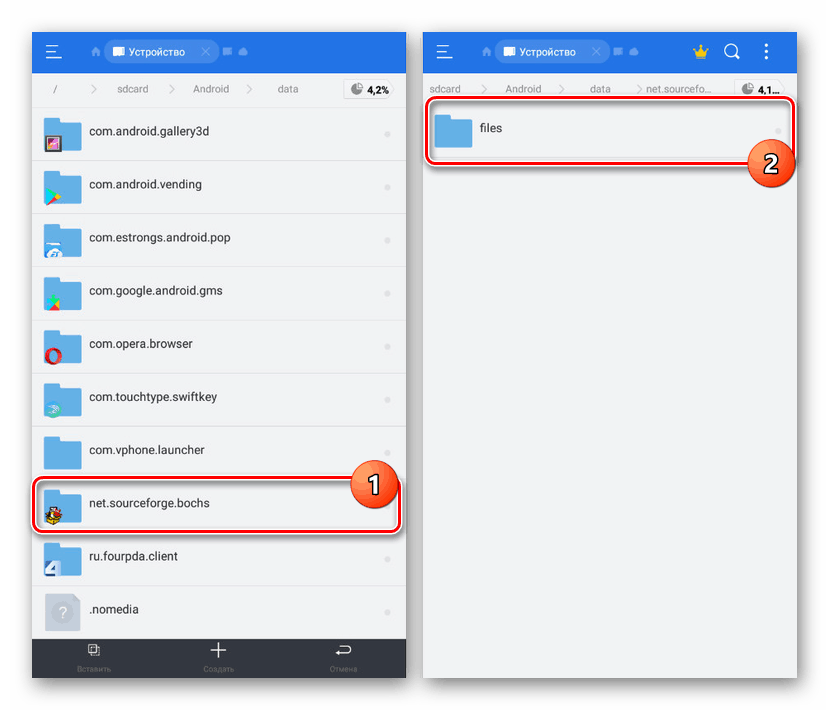

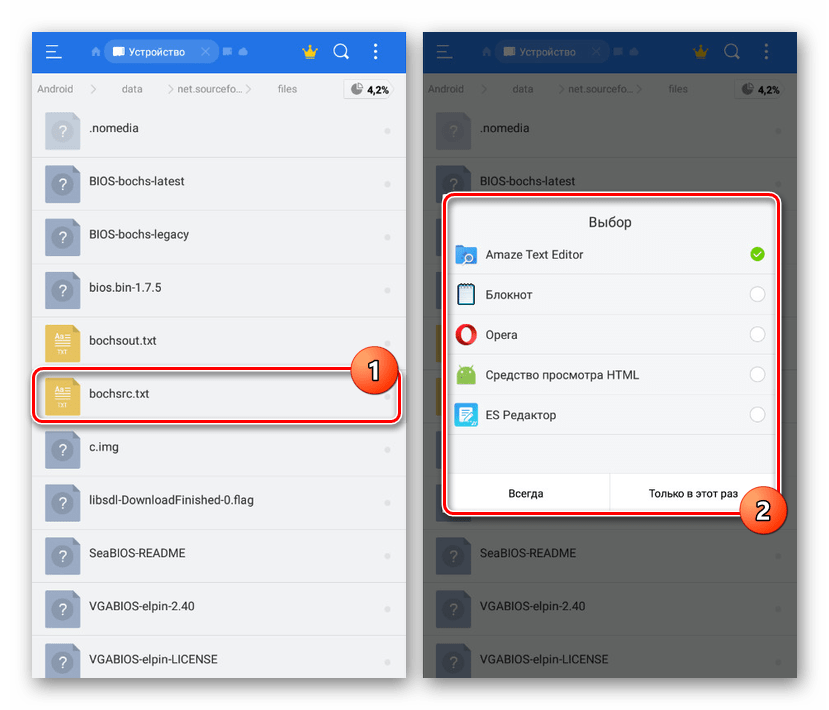
Krok 4: Otvorenie formátu EXE
- Pomocou ikony aplikácie znovu otvorte Bochs a uistite sa, že prvá a tretia položka sú označené na karte „Storage“ .
- Prejdite na stránku „Hardware“ a vyberte komponenty, ktoré sa majú emulovať. Z toho priamo závisí od rýchlosti spracovania systému a súborov.
![Nastavenie výkonu emulátora Bochs na systéme Android]()
Záložka "Misc" obsahuje ďalšie parametre, ktorých zmena bude mať minimálny vplyv na výkon.
- Ak chcete spustiť operačný systém, kliknite na tlačidlo „Štart“ na hornom paneli. Potom sa spustí štandardný postup spustenia systému Windows v súlade s použitou verziou.
- Ak chcete otvoriť súbor, musíte najprv ovládať správu:
- Ikona „A“ na hornej lište umožňuje vyvolať virtuálnu klávesnicu;
- Dvojité kliknutie na oblasť zodpovedá kliknutiu na LMB;
- PCM môžete emulovať stlačením dvoch prstov.
- Ďalšie kroky, ako by ste mohli predpokladať, sú podobné Windows. Kliknite na odkaz „Tento počítač“ na pracovnej ploche.
- Otvorte lokálny disk "Bochs vvfat (D)" . Táto časť obsahuje všetko v priečinku „HDD“ v pamäti zariadenia so systémom Android.
- Vyberte požadovaný súbor s príponou .exe spustením dvojitým kliknutím. Upozorňujeme, že pri použití starších, aj keď menej náročných verzií systému Windows, bude mnoho súborov generovať chybu. To je to, čo sme ukázali v príklade nižšie.
![Otvorenie EXE súboru v Bochs na Android]()
Ak však program podporuje systém, s otvorením nebudú žiadne problémy. To isté sa dá povedať o hrách, ale pre ich spustenie je lepšie používať iný softvér.
![Úspešné spustenie EXE súboru v Bachs na Android]()
Poznámka: Pri vypínaní emulátora ho vypnite pomocou tradičných metód cez ponuku Štart , pretože obraz systému sa ľahko poškodí.
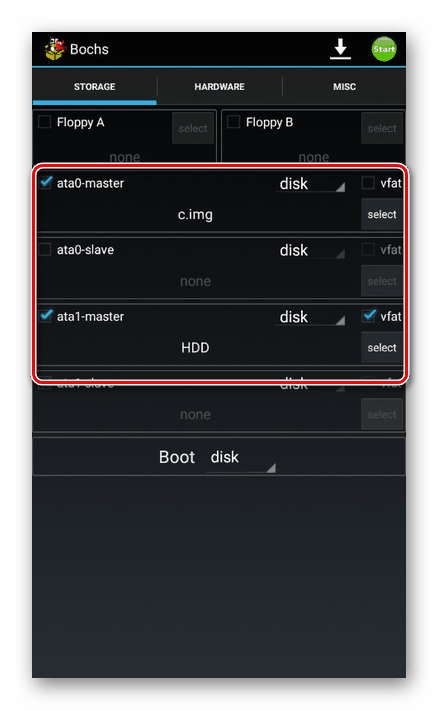
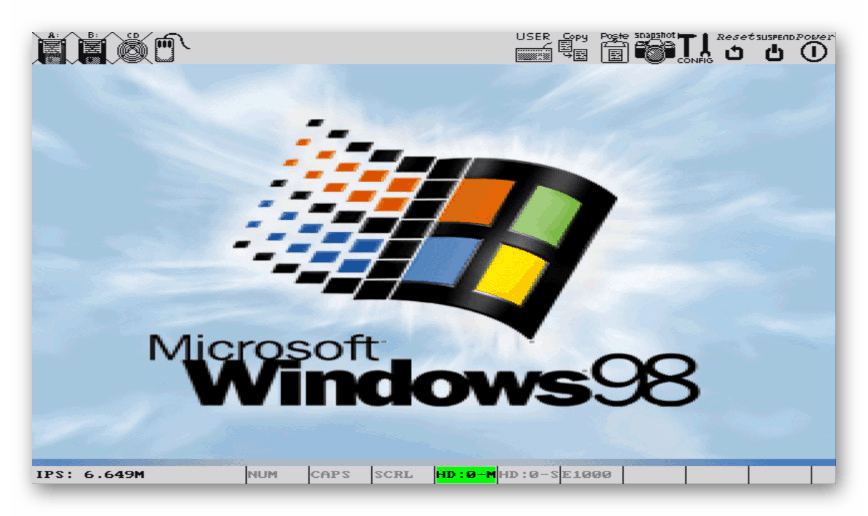
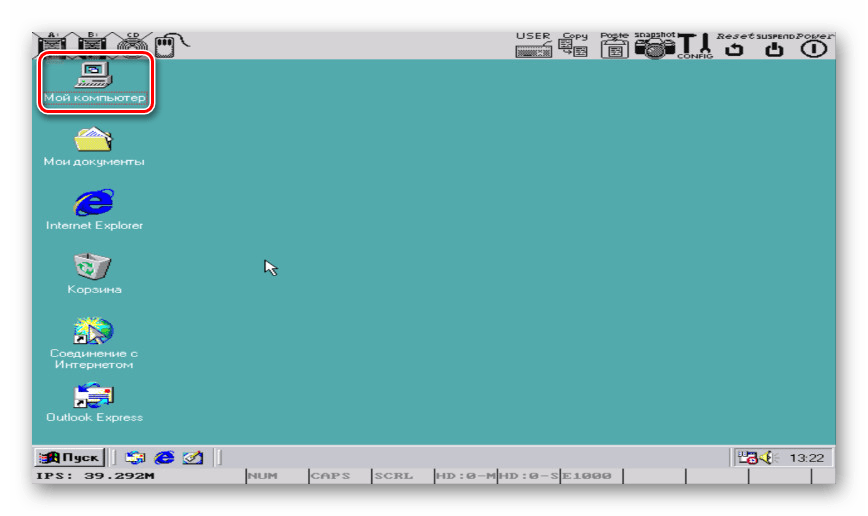
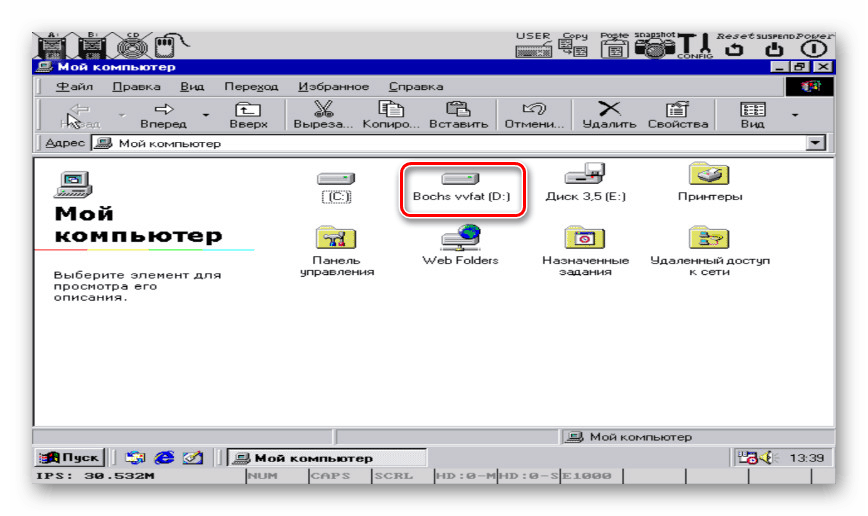
Pokúsili sme sa podrobne opísať postup emulácie systému Windows na systéme Android, pretože bez toho nie je možné spustiť spustiteľné súbory. Postupujte presne podľa týchto inštrukcií a nebudete mať žiadne problémy s používaním softvéru. Jediná významná nevýhoda aplikácie je znížená na podporu nie všetkých verzií Android.
Metóda 2: ExaGear - emulátor systému Windows
Na rozdiel od Bochs, ExaGear Windows Emulator nerozmiestňuje plnú verziu operačného systému Windows. Z tohto dôvodu nie je obraz potrebný na jeho použitie, ale existuje mnoho problémov s inštaláciou. Ale aj tak tento softvér funguje oveľa rýchlejšie ako ktorýkoľvek existujúci náprotivok.
Poznámka: Aplikácia nie je na trhu Google Play, a preto je fórum w3bsit3-dns.com jediným dôveryhodným zdrojom.
Prejsť na ExaGear Windows emulátor na w3bsit3-dns.com
Krok 1: Nainštalujte aplikáciu
- Prejdite na stránku na danom odkaze a stiahnite si ExaGear. Vezmite prosím na vedomie, že všetky súbory budú musieť byť extrahované z archívu v súvislosti s tým, nainštalovať archív vopred.
Pozri tiež: Archiveri pre Android
- Klepnite na súbor s formátom APK a vykonajte inštaláciu analogicky s akoukoľvek inou aplikáciou.
- Potom spustite ExaGear a počkajte na chybové hlásenie.
- Vráťte sa do priečinka s rozbalenými údajmi, vyberte a skopírujte adresár „com.eltechs.ed“ .
- Prejdite do adresára "sdcard" , otvorte priečinok "Android / obb" a vložte skopírované súbory, čím potvrdíte zlúčenie a nahradenie.
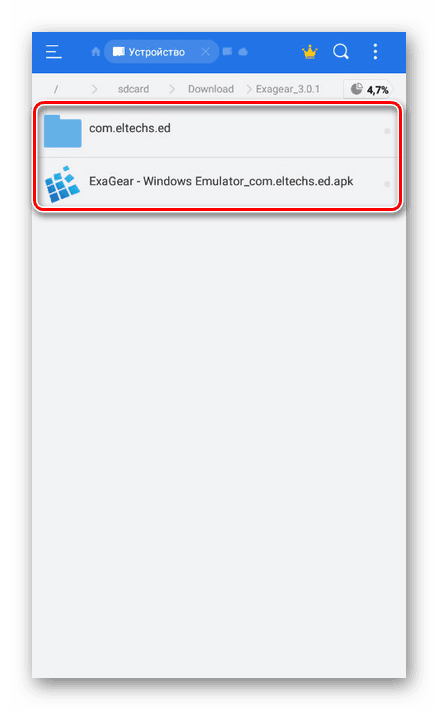
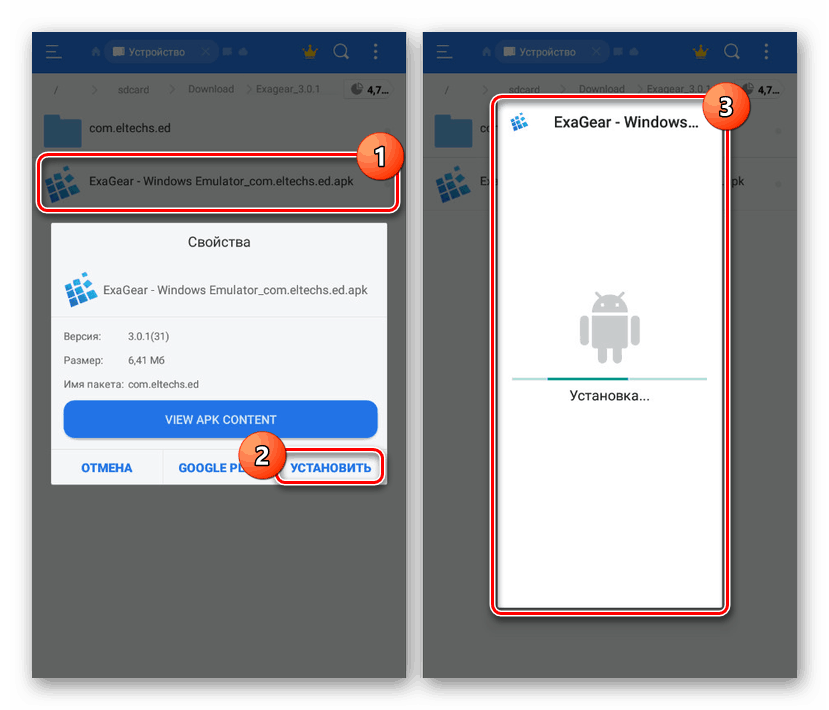
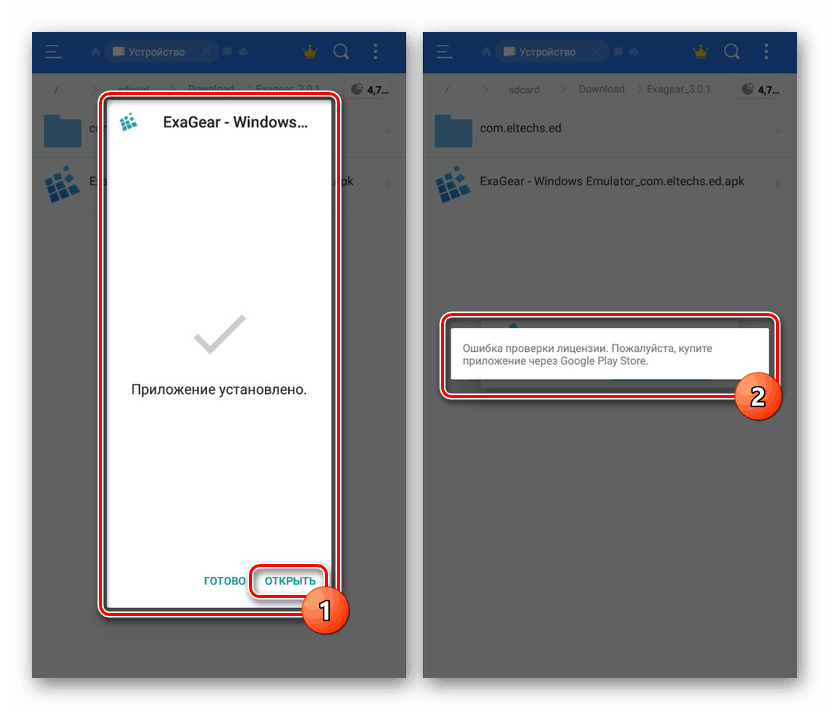
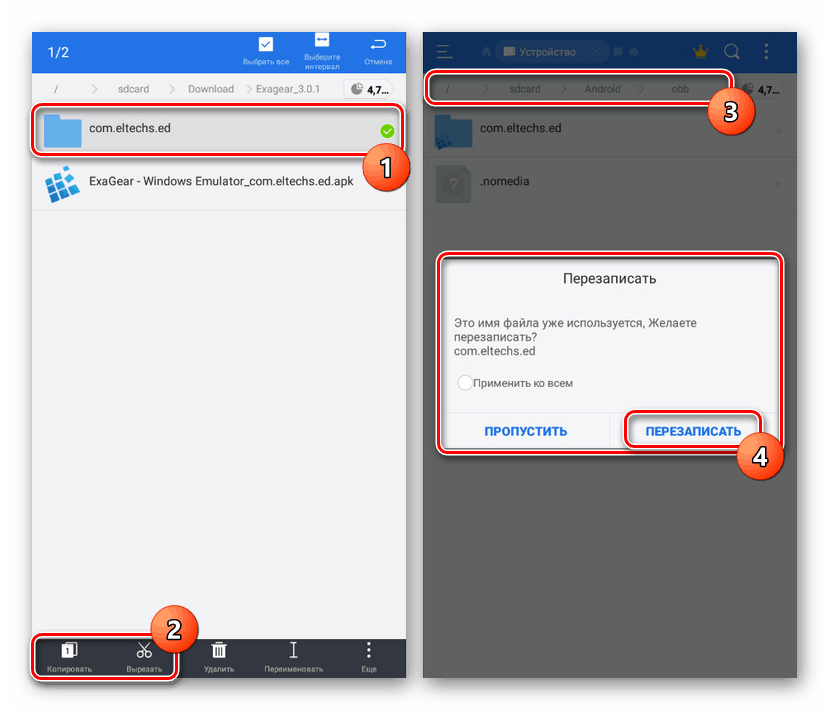
Krok 2: Aktivujte ExaGear
- Použite odkaz nižšie a stiahnite si aplikáciu LuckyPatcher. Musí byť tiež nainštalovaný a spustený.
- Po dokončení inštalácie a poskytovaní práv používateľa root počkajte na dokončenie kontroly. Zo zobrazeného zoznamu vyberte ExaGear Windows Emulator a kliknite na "Patch Menu" .
- Pre dokončenie registrácie klepnite na riadok „Vytvoriť licenciu“ .
- Ak na zariadení nie sú žiadne práva ROOT, môžete skúsenú verziu vyskúšať témy aplikácie na w3bsit3-dns.com , Výkon v tomto prípade je však na pochybách.
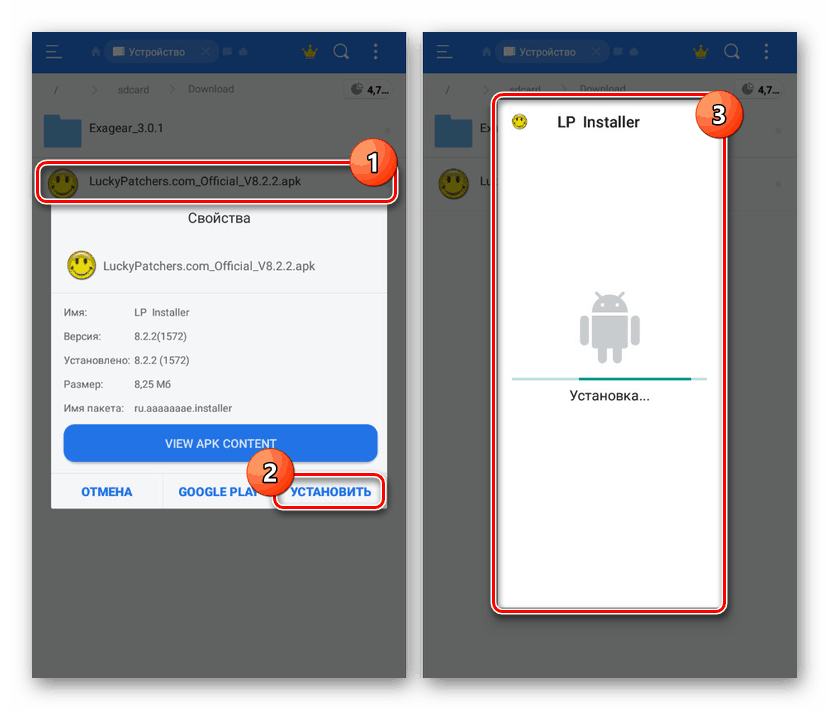
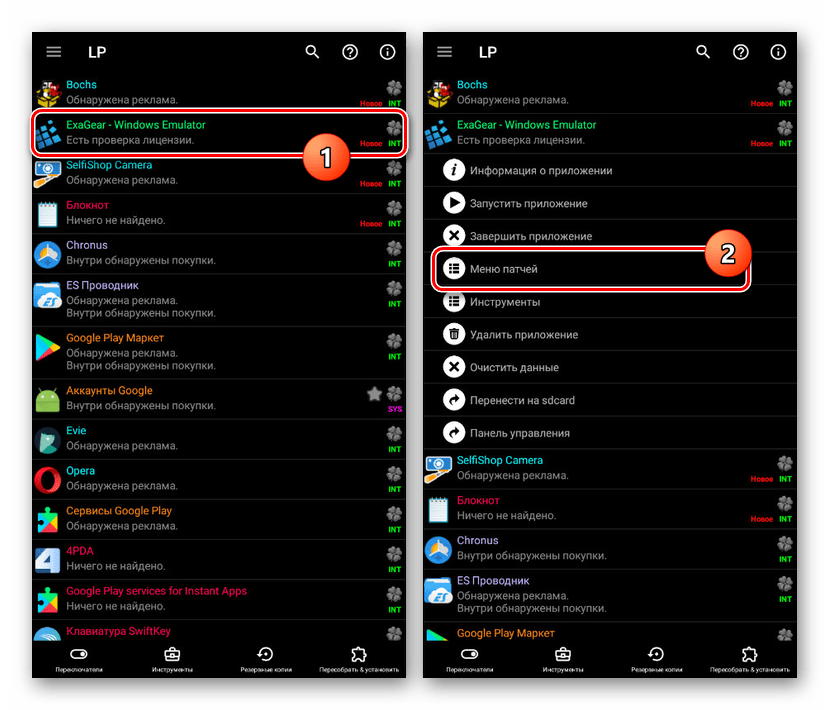
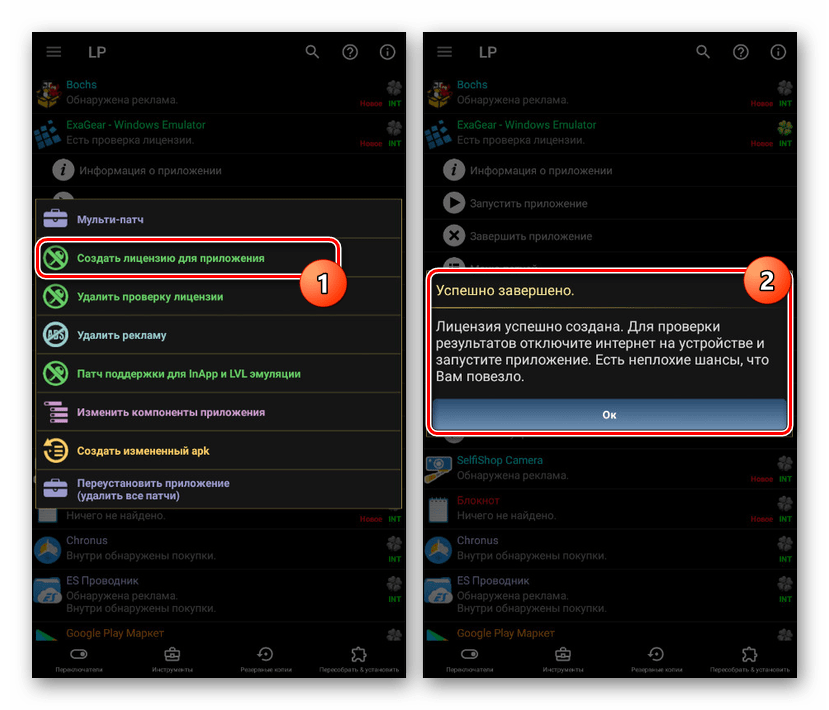
Krok 3: Práca so súbormi
- Potom, čo sa zaoberal prípravou, choďte do adresára "sdcard" a otvorte zložku "Download" . V tomto adresári musia byť umiestnené všetky súbory s príponou .exe.
- Spustite ExaGear, rozviňte hlavné menu a zvoľte “Nastavenie aplikácie” .
- Na stránke vyberte jednu z možností alebo kliknite na položku Iné aplikácie .
![Skočiť na EXE súbory z ExaGear na Android]()
Zadajte požadovaný EXE súbor na spustenie emulácie a úloha sa považuje za vyriešenú.
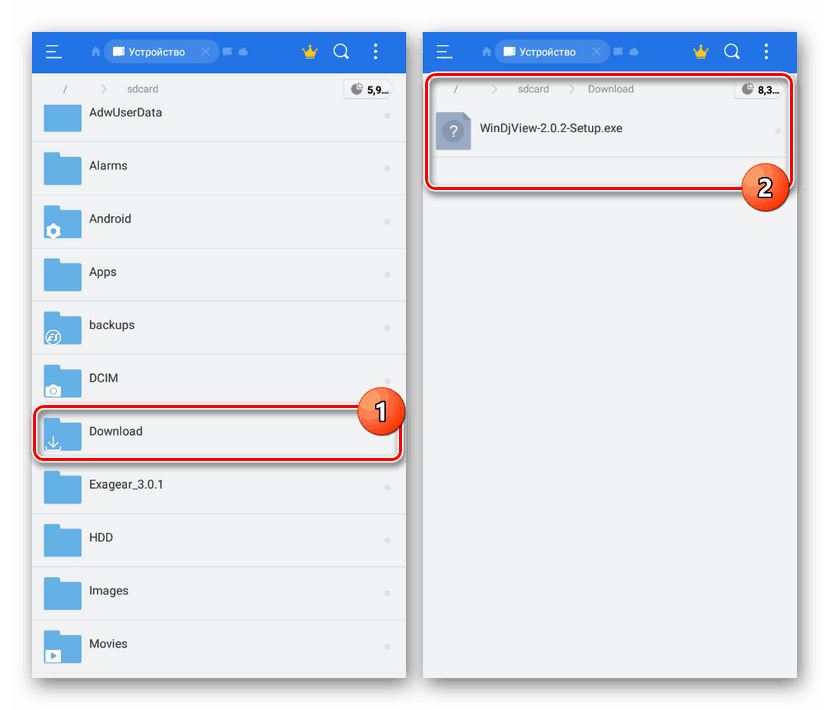
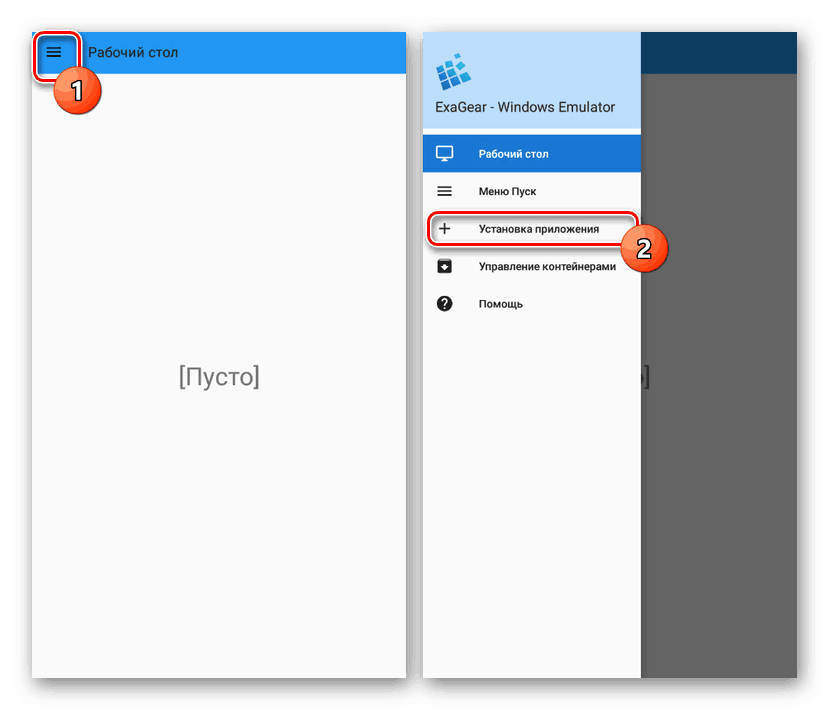
Veľkou výhodou aplikácie je nielen možnosť otvárať programy s EXE súbormi, ale aj spustenie niektorých hier. Na modernejších zariadeniach sa však pri štarte môžu vyskytnúť chyby.
Metóda 3: DosBox
Najnovšia aplikácia DosBox v tomto článku je najjednoduchšie na použitie, ale má množstvo významných obmedzení, pokiaľ ide o podporované programy. S ním môžete spustiť EXE súbory pod DOSom, ale nie je možné ho nainštalovať. To znamená, že program alebo hra musí byť rozbalená.
Stiahnite si DosBox zadarmo z Google Play Store
DosBox Turbo stránka v obchode Google Play
DosBox Turbo stránka na w3bsit3-dns.com
- Citovali sme rôzne zdroje na stiahnutie aplikácie, pretože existuje niekoľko verzií DosBoxu. Inštrukcia bude používať verziu Turbo z w3bsit3-dns.com.
- Prevezmite a nainštalujte aplikáciu na svojom zariadení so systémom Android. Po dokončení inštalácie nie je potrebné ho otvárať.
- Prejdite do koreňového adresára "sdcard / Download" , vytvorte priečinok s náhodným názvom a do neho vložte otvorené súbory EXE.
- Zapamätajte si cestu k priečinku so spustiteľnými súbormi a otvorte aplikáciu DosBox.
- Po "C:>" zadajte príkaz
cd имя_папки, kde "folder_name" musí byť nahradená príslušnou hodnotou. - Ďalej špecifikujte názov EXE súboru, ktorý sa otvára bez prípony.
- Ak je program alebo hra v pracovnom stave, začne.
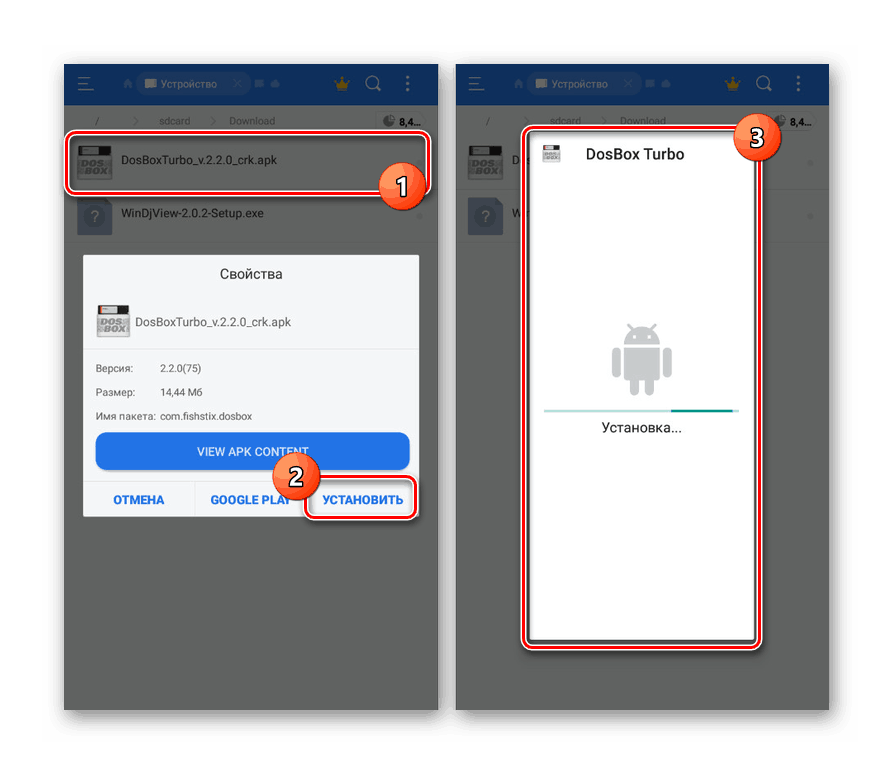
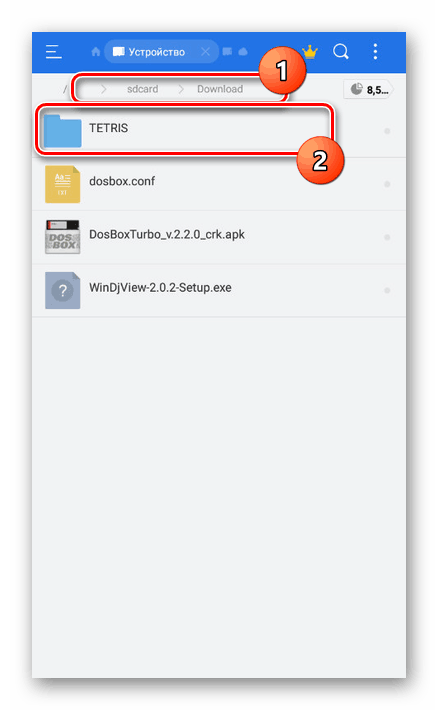
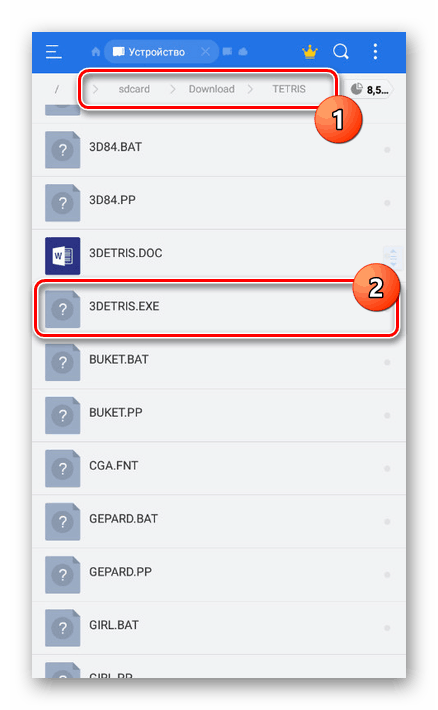
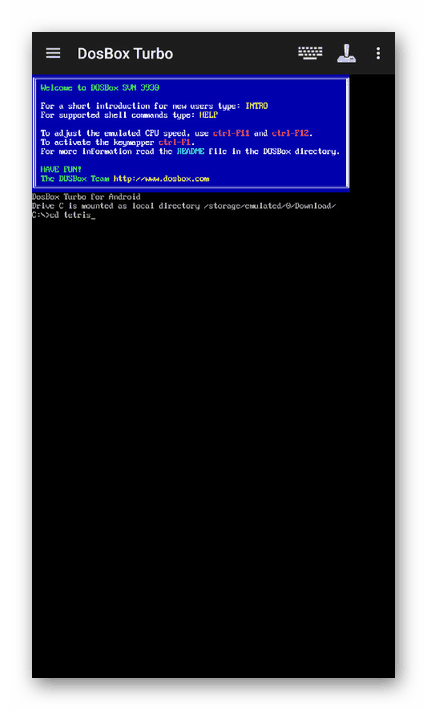
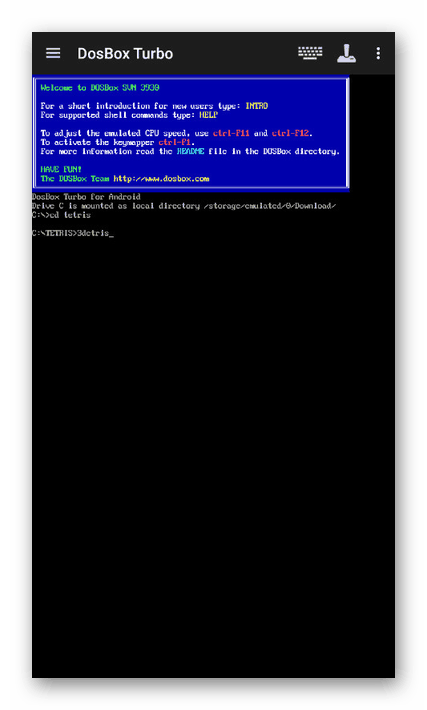
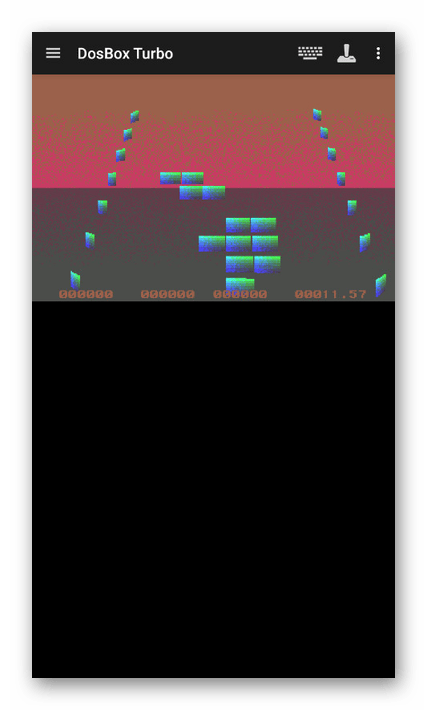
Výhodou v tomto prípade je spustenie prakticky ľubovoľnej aplikácie pod DOS s viac či menej prijateľnou kontrolou. Okrem toho, väčšina hier beží hladko bez zavesenia.
Zvážili sme tri rôzne možnosti, z ktorých každá je vhodná v určitých prípadoch a pomôže vám pri spustení súborov EXE v telefóne. Na rozdiel od spustenia moderných aplikácií na Android, emulátory pracujú stabilnejšie na starších verziách platformy.